ghost win7旗舰版系统IE已经为了帮助保护您的计算机而关闭此网页的解决方法
时间:2019-03-03 10:53:30来源:装机助理重装系统www.zhuangjizhuli.com作者:由管理员整理分享
IE浏览器是操作Windows系统默认的浏览器,在使用IE打开某些网页时难免会出现各种故障问题,这不近日就有ghost win7旗舰版系统用户就遇到打开IE8网页时出现Internet Explorer 已经为了帮助保护您的计算机而关闭此网页,导致无法打开网页,给上网浏览网页带来一定麻烦,对于这个上网打开网页出现保护计算机而关闭网页的问题是什么引起的,又该怎么解决呢?
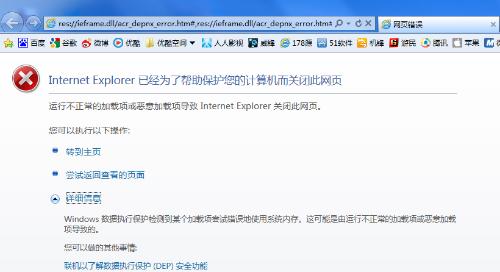
第一种:IE打开网页时出现为了保护计算机而关闭网页的原因分析:
其实出现这个的原因主要是在打开的网页里面有些内容,与IE的安全设置有冲突或者与第三方安全软件为了保护IE而出现此类提示。如果我们确认访问的网页没有病毒或其它恶意程序等情况可以对IE进行设置,来避免此类提示(注:如果是正常的网页一般不会有这类问题,如果出现这个提示,请一定要小心查看,该网页是否有问题,这类提示都是为保护程序而出现的,所以还是请在访问时注意)。
第二种:IE打开网页时出现为了保护计算机而关闭网页的解决方法:
一、调整浏览器的安全级别:
1、首先,打开一个页面,在IE的窗口右上角一个工具选项;
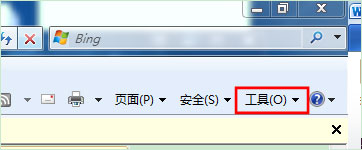
2、然后,在点击工具按钮,里面有一个Internet选项;
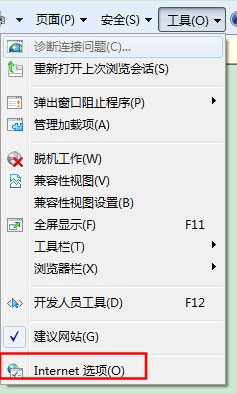
3、在选择Internet选项后会弹出IE浏览器的设置选项;
4、在点击顶部的安全选项卡;
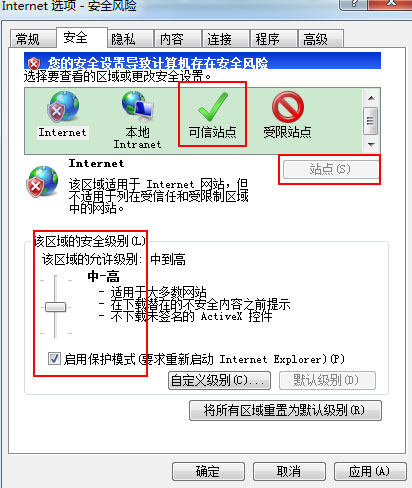
5、需要在安全级别处将启用保护模式前面的对勾去掉,再把浏览器的安全级别降低(注:只有你点击了可信站点,那个站点才是可选。另外如果你要是降低了浏览器的安全级别,在访问网页的时候会变的不安全,这一点请注意)同时选择可信站点,点击站点按钮弹出对话框:
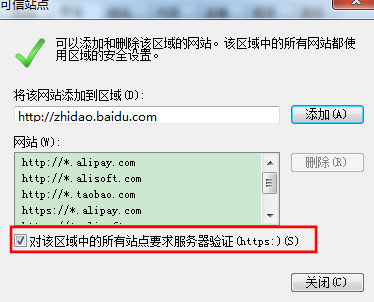
6、在这里根据情况可以将要访问的网址添加到上面,同时勾掉图中标识的对勾,IE在浏览网页的时候可以会认为这里面填写的网页是没有问题,不会再提示。
二、调整IE的加载项
1、首先,打开打开一个页面;
2、然后,在点击管理加载项,就会弹出如下界面;
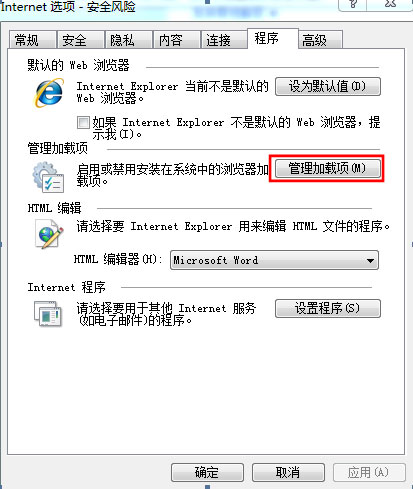
3、这其中是我们最主要是的调整工具样和扩展里面对应的加载项,因为都是第三方程序在IE加载的一个扩展程序,在选项一项加载程序;
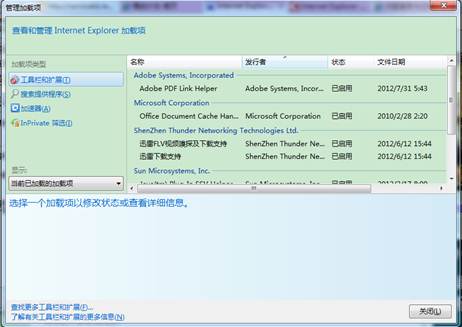
4、在点禁用按钮(用的可以选择已经禁用的程序,在点击启用就可以了)这样就可以避免,如果此类程序不正常,可能会导到页面无法打开,Active等加载项无法加载安装,导致内存问题提示,甚至浏览器直接关闭等此类问题。
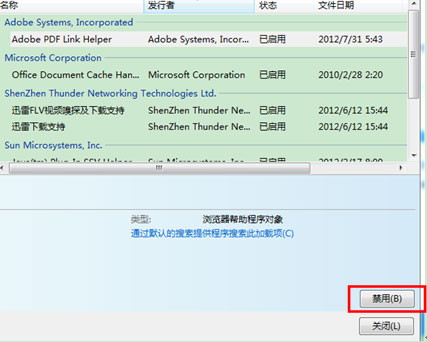
三、调整IE的高级选项
首先,在IE浏览器菜单Internet选项,在点击高级选项里安全下面的(注:不是上面的选项标题)启用内存保护帮助减少联机攻击*前面的对勾去掉(如果设置还是不行,就可以使用这里的重置按钮,将IE浏览器的设置重新复位成初始状态,然后再按照上面的方法进行调式)。
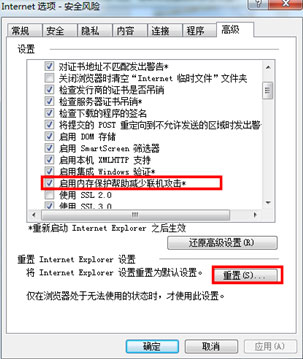
四、第三方软件保护设置导致
如果你的电脑上装有第三方的保护程序,像QQ管家,金山卫士等,可能会认为你访问的网页有问题,导致出现此提示,以QQ管家为例,
1、首先,打开QQ管家主界面,在点击实时防护选项,就会出现如下界面,在上网安全保护中找到网页防火墙的选项;
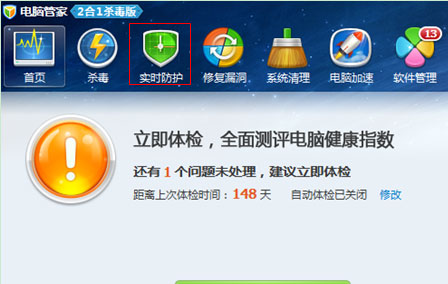
2、然后,再将此项改为已关闭,最后再关闭此窗口即可浏览网页试试。
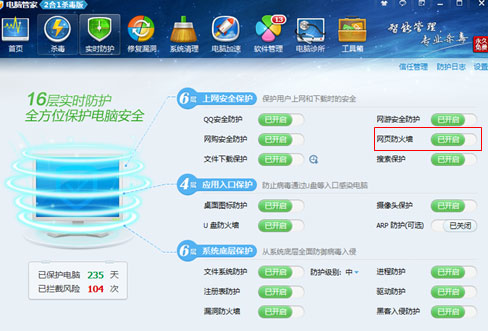
以上就是有关于电脑在IE浏览器打开某些网页时提示为了保护计算机而关闭网页这样错误问题也是比较常见的,可以按照中的调整浏览器的安全级别、调整IE的加载项、调整IE的高级选项和对第三方软件设置,那么就可以轻松解决IE不能打开网页的故障问题,希望这个教程对大家有所帮助。
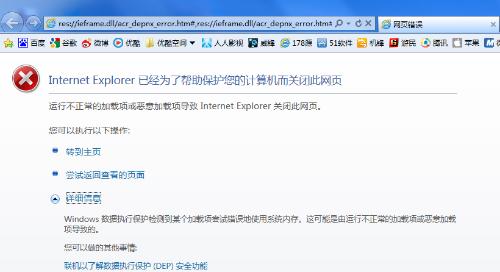
第一种:IE打开网页时出现为了保护计算机而关闭网页的原因分析:
其实出现这个的原因主要是在打开的网页里面有些内容,与IE的安全设置有冲突或者与第三方安全软件为了保护IE而出现此类提示。如果我们确认访问的网页没有病毒或其它恶意程序等情况可以对IE进行设置,来避免此类提示(注:如果是正常的网页一般不会有这类问题,如果出现这个提示,请一定要小心查看,该网页是否有问题,这类提示都是为保护程序而出现的,所以还是请在访问时注意)。
第二种:IE打开网页时出现为了保护计算机而关闭网页的解决方法:
一、调整浏览器的安全级别:
1、首先,打开一个页面,在IE的窗口右上角一个工具选项;
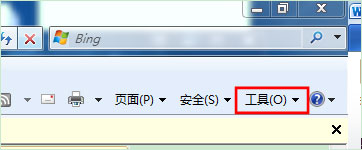
2、然后,在点击工具按钮,里面有一个Internet选项;
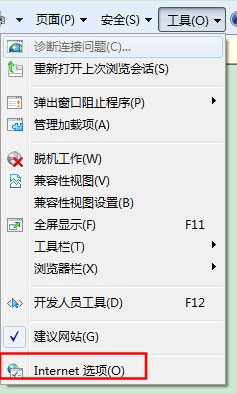
3、在选择Internet选项后会弹出IE浏览器的设置选项;
4、在点击顶部的安全选项卡;
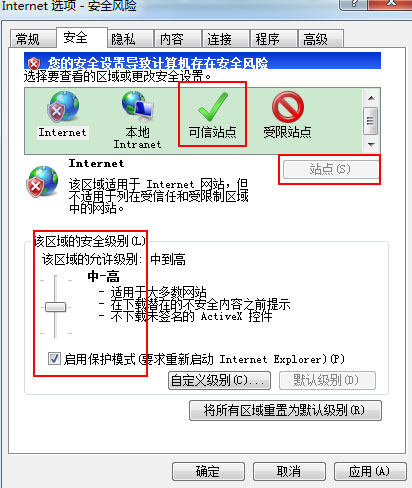
5、需要在安全级别处将启用保护模式前面的对勾去掉,再把浏览器的安全级别降低(注:只有你点击了可信站点,那个站点才是可选。另外如果你要是降低了浏览器的安全级别,在访问网页的时候会变的不安全,这一点请注意)同时选择可信站点,点击站点按钮弹出对话框:
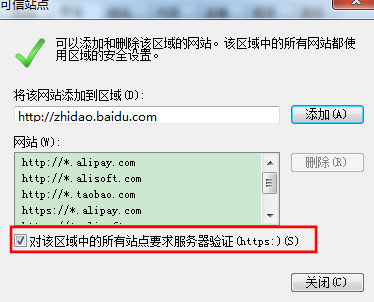
6、在这里根据情况可以将要访问的网址添加到上面,同时勾掉图中标识的对勾,IE在浏览网页的时候可以会认为这里面填写的网页是没有问题,不会再提示。
二、调整IE的加载项
1、首先,打开打开一个页面;
2、然后,在点击管理加载项,就会弹出如下界面;
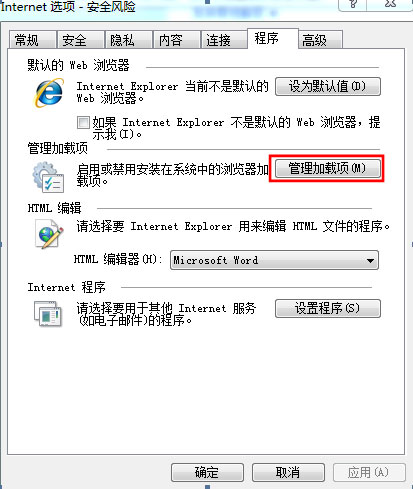
3、这其中是我们最主要是的调整工具样和扩展里面对应的加载项,因为都是第三方程序在IE加载的一个扩展程序,在选项一项加载程序;
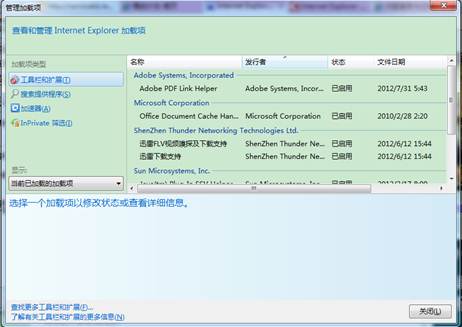
4、在点禁用按钮(用的可以选择已经禁用的程序,在点击启用就可以了)这样就可以避免,如果此类程序不正常,可能会导到页面无法打开,Active等加载项无法加载安装,导致内存问题提示,甚至浏览器直接关闭等此类问题。
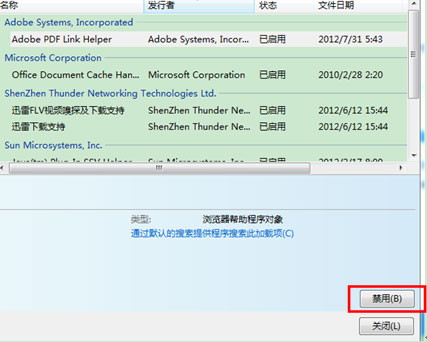
三、调整IE的高级选项
首先,在IE浏览器菜单Internet选项,在点击高级选项里安全下面的(注:不是上面的选项标题)启用内存保护帮助减少联机攻击*前面的对勾去掉(如果设置还是不行,就可以使用这里的重置按钮,将IE浏览器的设置重新复位成初始状态,然后再按照上面的方法进行调式)。
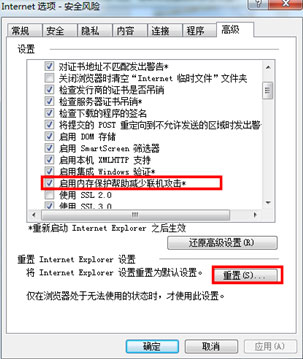
四、第三方软件保护设置导致
如果你的电脑上装有第三方的保护程序,像QQ管家,金山卫士等,可能会认为你访问的网页有问题,导致出现此提示,以QQ管家为例,
1、首先,打开QQ管家主界面,在点击实时防护选项,就会出现如下界面,在上网安全保护中找到网页防火墙的选项;
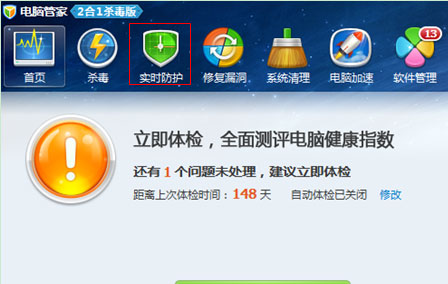
2、然后,再将此项改为已关闭,最后再关闭此窗口即可浏览网页试试。
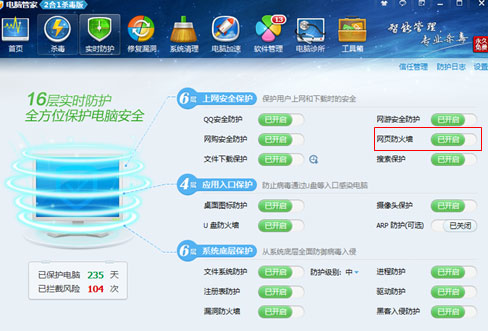
以上就是有关于电脑在IE浏览器打开某些网页时提示为了保护计算机而关闭网页这样错误问题也是比较常见的,可以按照中的调整浏览器的安全级别、调整IE的加载项、调整IE的高级选项和对第三方软件设置,那么就可以轻松解决IE不能打开网页的故障问题,希望这个教程对大家有所帮助。
分享到:
